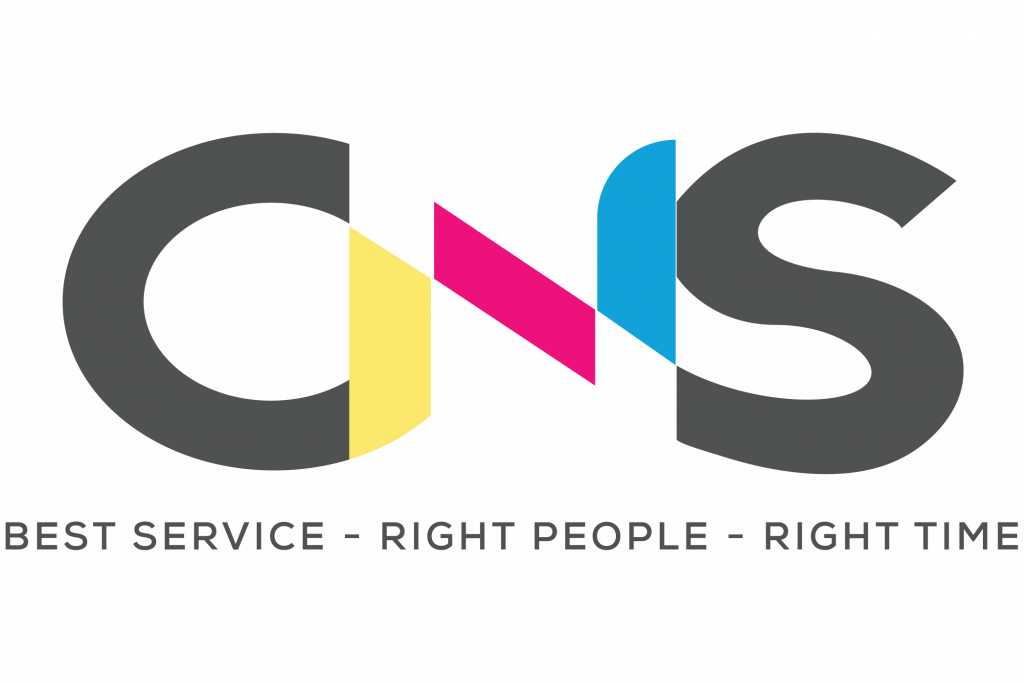Tin tức
Cách in tài liệu từ điện thoại Android, iPhone đơn giản, hiệu quả
Cách in tài liệu từ điện thoại là một trong những thắc mắc mà An Khang Thịnh nhận được nhiều nhất trong thời gian qua. Liệu bạn đã biết cách thực hiện thao tác này chưa? Theo dõi bài viết dưới đây để được các kỹ sư tin học của chúng tôi hướng dẫn chi tiết nhất nhé!

Các bước chuẩn bị trước khi in tài liệu từ điện thoại
Để thực hiện được cách in tài liệu từ điện thoại ra máy in, bạn cần chuẩn bị những thiết bị điện tử dưới đây:
- Bạn cần trang bị 1 chiếc điện thoại thông minh hệ điều hành Android hoặc IOS. Lưu ý, hiện nay đa phần các dòng máy in chỉ hỗ trợ cho hệ điều hành Android (phiên bản 2.2 trở lên) và IOS (Phiên bản 4.2 trở lên) nên bạn cần chú ý để chuẩn bị cho đúng thiết bị.

- Tiếp đến bạn chuẩn bị một chiếc máy in Laser có hỗ trợ các ngôn ngữ PCL. Nếu bạn không trang bị được máy in như vậy thì một chiếc máy in có hỗ trợ kết nối Wifi cũng có thể áp dụng được. Một số gợi ý về dòng sản phẩm máy in laser được tính hợp ngôn ngữ PCL dưới 5 triệu bạn có thể tham khảo như: HP LaserJet Pro P1102w, Canon MF4720W…

Tham khảo thêm: Cách in 2 mặt trong Word 2003, 2007, 2010, 2013, 2016, 2019 chuẩn nhất
Hướng dẫn cách in tài liệu từ điện thoại đơn giản
Để thực hiện được cách in tài liệu từ điện thoại, bạn có thể thực hiện bằng 1 trong 2 cách sau đây:
- Cài đặt 1 chương trình quản lý cho việc in ấn trên điện thoại thông qua trình in ấn ePrint
- Sử dụng các phần mềm chuyên dụng mà nhà sản xuất máy in cung cấp cho người dùng.
Hướng dẫn cài đặt và in tài liệu từ điện thoại ra máy in với phần mềm ePrint
Việc sử dụng phần mềm ePrint để in tài liệu từ điện thoại tương đối đơn giản. Bạn tiến hành thực hiện theo trình tự các bước cụ thể sau đây:
- Bước 1: Đầu tiên, bạn cần thực hiện việc kết nối máy in vào phần mạng đã có sẵn thông qua Switch. Hoặc bạn cũng có thể thực hiện thao tác này bằng cách cắm vào wifi router của cổng mạng.
- Bước 2: Vào Google Play (đối với điện thoại sử dụng hệ điều hành Android) hoặc vào App (đối với hệ điều hành IOS) tìm kiếm, tải về và cài đặt ứng dụng ePrint. Lúc này, bạn có thể truy cập Cydia để cài đặt phần mềm.
- Bước 3: Sau khi đã cài đặt xong ePrint, bạn tiến hành cài đặt máy in bằng cách chọn vào mục Add a printer, sau đó tiếp tục chọn Add a printer thêm lần nữa. Kết thúc thao tác này, thì ứng dụng ePrint trên điện thoại sẽ tự động tìm kiếm các thiết bị máy in đã kết nối thông qua mạng LAN đang được sử dụng.
- Bước 4: Sau khi kết nối thành công điện thoại với máy in thông qua ứng dụng ePrint, bạn đã có thể tiến hành in tài liệu từ điện thoại thông qua các thao tác đơn giản sau đây:

Đầu tiên, bạn cần lựa chọn file tài liệu cần in. Tiếp đó, lựa chọn phần nội dung cần in rồi chọn Print setting. Lúc này, cửa sổ giao diện hiện lên cho phép bạn lựa chọn các thiết lập gồm: Khổ in, chế độ in toàn trang, in 2 mặt hay chế độ in màu,… Bạn sẽ hoàn thành các thiết lập này theo mong muốn để tạo ra sản phẩm in ấn phù hợp nhu cầu sử dụng.
Bạn có thể quan tâm: Dịch vụ nạp mực máy in quận Bình Thạnh SIÊU TỐC, Chuyên Nghiệp, Giá Tốt
Thực hiện cài đặt và in tài liệu với những máy in có phần mềm hỗ trợ riêng
Yêu cầu đặt ra đối với cách in tài liệu từ điện thoại này chính là bạn phải sở hữu chiếc máy in có hỗ trợ kết nối wifi và hãng máy in cũng có cung cấp các ứng dụng in ấn riêng dành cho các loại điện thoại sử dụng hệ điều hành Android hoặc IOS.
Trên thị trường hiện nay, 2 dòng máy in thông dụng HP và Canon đều được nhà cung cấp tạo nên các ứng dụng in ấn riêng tương ứng là HP ePrint và Canon Mobile Printing.
Để thực hiện in tài liệu từ điện thoại bằng cách thức này, bạn tiến hành thực hiện theo các thao tác sau đây:
- Bước 1: Thực hiện việc kết nối điện thoại thông minh của mình với chiếc máy in đang sử dụng thông qua 1 mạng wifi dùng chung.
- Bước 2: Khởi động phần mềm in ấn riêng được nhà cung cấp tạo ra tương ứng với dòng máy in HP hoặc Canon lên
- Bước 3: Lúc này, các ứng dụng này sẽ tự động thực hiện việc tìm kiếm các máy in đang sử dụng. Các cửa sổ thiết lập sẽ được hiển thị để bạn lựa chọn, định dạng trang in trước khi in theo mong muốn.
- Bước 4: Sau khi hoàn thành 3 bước trên, bạn chỉ cần kết nối chiếc điện thoại của mình với máy in và thực hiện việc in tương tự như cách in tài liệu từ điện thoại thông qua ePrint đã được hướng dẫn ở trên.
Như vậy là bạn đã có thể in tài liệu từ điện thoại một cách dễ dàng, tiện dụng và nhanh chóng nhất.

Xem thêm: Hướng dẫn cách cài driver máy in cho máy tính Windows 7, Windows 10
Lời kết
Trên đây là tất tần tật hướng dẫn chi tiết nhất về 2 cách in tài liệu từ điện thoại mà ankhangthinh chia sẻ cùng bạn đọc. Qua đó có thể thấy cách in tài liệu từ điện thoại vô cùng đơn giản, tiện lợi nhưng lại không được nhiều người biết đến. Hy vọng những hướng dẫn mà chúng tôi chia sẻ sẽ thực sự hữu ích với bạn đọc giúp bạn áp dụng dễ dàng. Chúc bạn thành công
Nếu máy in mà bạn đang sử dụng gặp vấn đề cần sửa chữa, nạp mực máy in TPHCM thì hãy liên hệ ngay với An Khang Thịnh. Với đội ngũ kỹ thuật viên lành nghề, tận tình và chu đáo, chúng tôi sẽ có mặt kịp thời để giúp bạn khắc phục các sự cố nhanh chóng, chi phí hợp lý nhất thị trường!
THÔNG TIN LIÊN HỆ:
- Địa chỉ 1: 69/24 Nguyễn Gia Trí, P.25, Q. Bình Thạnh
- Địa chỉ 2: 115 Đường C18, P. 12, Q. Tân Bình
- Điện thoại: 077.336.5335 – 0906.33.44.67
- Email: ankhangthinh.info@gmail.com
- Website: ankhangthinh.net
Tìm hiểu thêm: Hướng dẫn cách in văn bản trong Word 2010, 2013, 2016, 2019 chi tiết